مقدمة
قد يكون تجربة مشكلة في توصيل سماعات Bose QC35 II بجهاز الكمبيوتر المحمول من Dell محبطة، خاصة عندما تكون متحمسًا للاستمتاع بالصوت بدون انقطاع. سواء كان ذلك للعمل أو الترفيه أو مجرد الاسترخاء مع الموسيقى، فإن القدرة على توصيل أجهزتك بسلاسة أمر ضروري. في هذا الدليل، سنرشدك خلال عدة خطوات لحل المشكلات لمساعدتك في حل أي مشاكل اتصال بين سماعات Bose QC35 II والكمبيوتر المحمول من Dell.

خطوات استكشاف الأخطاء الأساسية وإصلاحها
قبل الغوص في الحلول الأكثر تعقيدًا، ابدأ بخطوات استكشاف الأخطاء الأساسية التي غالبًا ما يمكن أن تحل مشاكل الاتصال بسرعة.
تأكيد تمكين البلوتوث
أولاً، تأكد من تمكين البلوتوث على كل من الكمبيوتر المحمول من Dell وسماعات Bose QC35 II. على الكمبيوتر المحمول، اذهب إلى شريط المهام، انقر على أيقونة البلوتوث، وتحقق ما إذا كان مفعلًا.
التحقق من مستوى بطارية السماعات
بعد ذلك، تحقق من أن سماعات Bose QC35 II لديك بها طاقة بطارية كافية. يمكن أن تتسبب البطارية المنخفضة في تعطيل اتصال البلوتوث. انظر إلى مؤشر البطارية على السماعات أو استخدم تطبيق Bose Connect.
تشغيل وضع الاقتران على سماعات Bose QC35 II
تأكد من أن سماعات Bose QC35 II في وضع الاقتران. اضغط مع الاستمرار على زر التشغيل حتى تسمع “جاهز للاقتران” أو ترى مؤشر البلوتوث يومض.
تكوين البلوتوث على الكمبيوتر المحمول من Dell
إذا لم تنجح الخطوات الأولية، قد تحتاج إلى تكوين إعدادات البلوتوث على الكمبيوتر المحمول من Dell.
الوصول إلى إعدادات البلوتوث في Windows 10/11
افتح قائمة “الإعدادات” على الكمبيوتر المحمول، انتقل إلى “الأجهزة”، وحدد “البلوتوث والأجهزة الأخرى”. سيعرض هذا إعدادات البلوتوث.
جعل الكمبيوتر المحمول قابل للاكتشاف
تأكد من تعيين الكمبيوتر المحمول كقابل للاكتشاف. في قائمة إعدادات البلوتوث، بدِّل المفتاح لجعل الكمبيوتر المحمول مرئيًا للأجهزة الأخرى.
إضافة جهاز جديد يدويًا
لإضافة سماعات Bose QC35 II يدويًا، انقر على “إضافة Bluetooth أو جهاز آخر”، اختر “Bluetooth”، وانتظر حتى تظهر السماعات في القائمة. انقر عليها لبدء الاقتران.
تحديث برامج التشغيل والبرامج الثابتة
تحديث برامج تشغيل البلوتوث والبرامج الثابتة يمكن أن يعزز بشكل كبير من التوافق والاتصال.
تحديث برامج تشغيل البلوتوث على Dell
لتحديث برامج تشغيل البلوتوث، انتقل إلى “مدير الجهاز”، ابحث عن “البلوتوث”، انقر بزر الماوس الأيمن على محول البلوتوث، وحدّد “تحديث برنامج التشغيل”. اتبع التعليمات على الشاشة.
تحميل تحديثات البرامج الثابتة من Bose
بالنسبة لسماعات Bose، من المهم الحفاظ على تحديث البرامج الثابتة. افتح تطبيق Bose Connect، أو قم بزيارة موقع Bose على الإنترنت، حمّل أحدث البرامج الثابتة، واتبّع خطوات التثبيت.
حل مشاكل الاتصال الشائعة
إذا كنت لا تزال تواجه مشاكل، قد يكون ذلك بسبب مشاكل اتصال محددة.
الجهاز لا يظهر في قائمة البلوتوث
إذا لم تظهر سماعاتك في القائمة، تأكد من أنها في وضع الاقتران وأن الكمبيوتر المحمول قابل للاكتشاف. يمكن أن يساعد إعادة تشغيل البلوتوث على كلا الجهازين.
أخطاء الاتصال أو الانقطاعات
يمكن التعامل مع الانقطاعات المتقطعة بالبقاء ضمن النطاق، تحديث البرامج الثابتة، أو التأكد من عدم وجود عوائق مادية بين الأجهزة.
التداخل والصراع بين الأجهزة
البلوتوث يعمل على تردد 2.4 جيجاهرتز، والذي يستخدم أيضًا بواسطة أجهزة أخرى مثل أجهزة راوتر الواي فاي وأفران الميكروويف. قم بإيقاف هذه الأجهزة أو ابتعد عنها لتقليل التداخل.
استكشاف الأخطاء المتقدمة
بالنسبة للمشاكل المستعصية، قد تكون خطوات استكشاف الأخطاء المتقدمة مطلوبة.
إعادة تشغيل كلا الجهازين
واحدة من أبسط الخطوات ولكن فعالة هي إعادة تشغيل كل من الكمبيوتر المحمول والسماعات. هذا يمكن أن يحل الأعطال البسيطة.
إعادة ضبط سماعات Bose QC35 II
لإعادة ضبط سماعات Bose QC35 II، قم بإيقاف تشغيل السماعات. اضغط مع الاستمرار على زر التشغيل لمدة 10 ثوانٍ حتى تسمع “قائمة أجهزة البلوتوث محذوفة”. هذا يعيد ضبط قائمة الاقتران ويمكن أن يصلح مشاكل الاتصال.
استخدام محول بلوتوث إذا لزم الأمر
إذا كان البلوتوث المدمج في الكمبيوتر المحمول مشكلة، فكر في استخدام محول بلوتوث. هذا غالبًا ما يمكن أن يوفر اتصالاً أكثر استقرارًا.
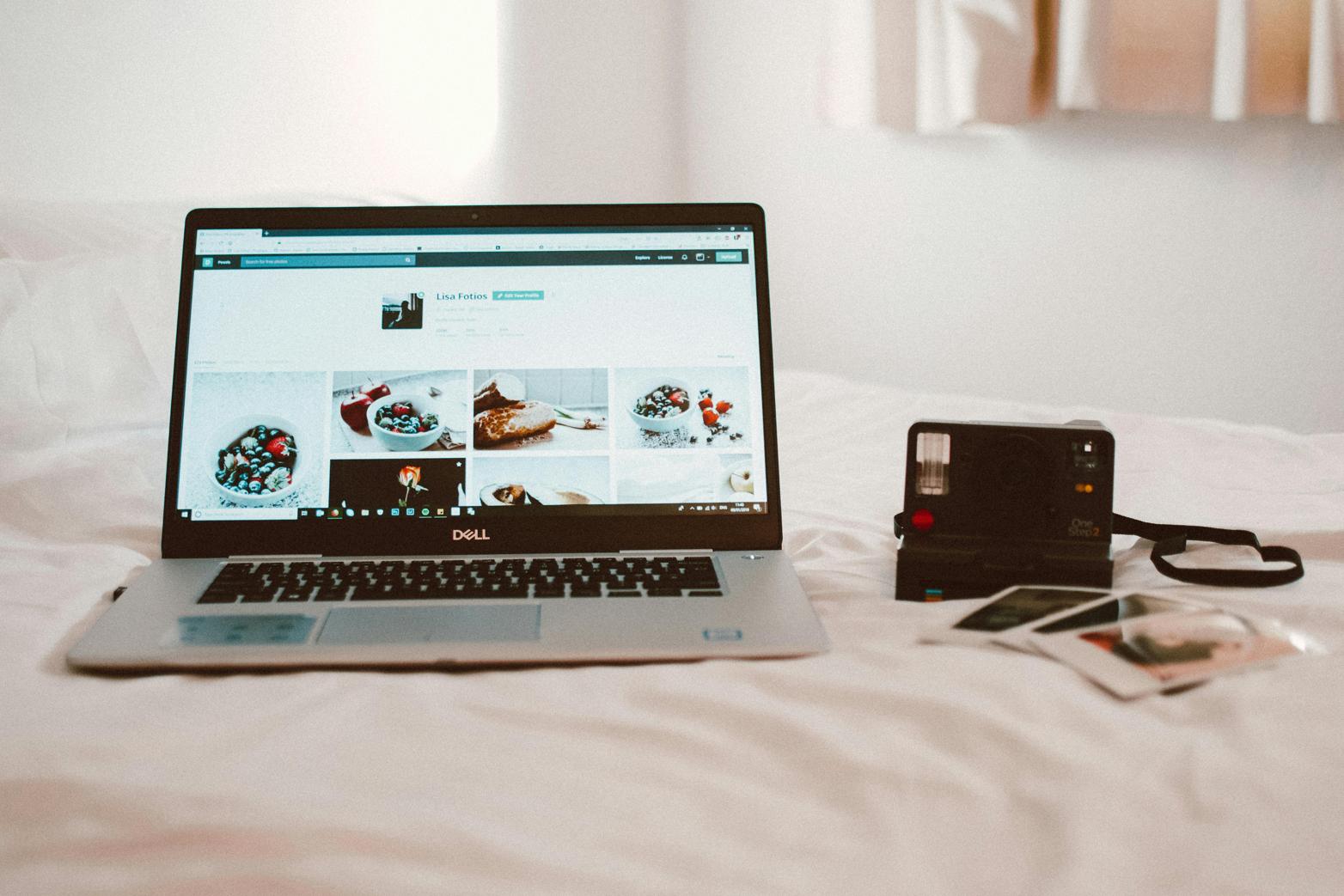
نصائح للحفاظ على الاتصال
بمجرد الاتصال، الحفاظ على اتصال ثابت أمر ضروري لتجنب المشاكل المستقبلية.
تحديث البرامج الثابتة وبرامج التشغيل بانتظام
التحديثات الدورية تضمن أن أجهزتك تعمل بأحدث الميزات والإصلاحات. تحقق من التحديثات عبر تطبيق Bose Connect وWindows Update.
تقليل التداخل من الأجهزة الأخرى
أبقِ سماعاتك والكمبيوتر المحمول بعيدًا عن الأجهزة الإلكترونية الأخرى التي قد تسبب تداخلًا. اختر موقعًا بأقل تشوش إلكتروني.
الخاتمة
يجب أن يكون توصيل سماعات Bose QC35 II بجهاز الكمبيوتر المحمول من Dell أسهل الآن مع هذه الخطوات لحل المشكلات. التأكد من تكوين إعدادات البلوتوث بشكل صحيح، والحفاظ على تحديث برامج التشغيل والبرامج الثابتة، وتقليل التداخل يمكن أن يحدث فرقًا كبيرًا. استمتع بحريتك اللاسلكية بجودة صوت لا تنقطع.
الأسئلة الشائعة
لماذا لا تتصل سماعات Bose QC35 II بجهاز الكمبيوتر المحمول من Dell؟
تأكد من تمكين البلوتوث، وأن سماعاتك في وضع الاقتران، وأن كافة برامج التشغيل والبرامج الثابتة محدثة.
كيف يمكنني إعادة ضبط سماعات Bose QC35 II؟
قم بإيقاف تشغيل السماعات، واضغط باستمرار على زر التشغيل لمدة 10 ثوانٍ حتى تسمع “قائمة أجهزة البلوتوث تم مسحها”.
هل يمكنني استخدام دونجل بلوتوث لتوصيل سماعات Bose QC35 II بجهاز الكمبيوتر المحمول من Dell؟
نعم، يمكن أن يوفر دونجل البلوتوث اتصالاً أكثر استقرارًا وموثوقية في حال كانت البلوتوث المدمجة في الكمبيوتر المحمول لديك تواجه مشكلة.
